E-mail, odnosno elektronska pošta, jedna je od najranije razvijenih internet aplikacija. Ideja email komunikacije zasnovana je na paraleli sa „običnom“, sporom poštom, i na svom početku izgledala je kao najraniji oblik SMS usluge na mobilnim telefonima: omogućavala je slanje kratkih poruka, bez velikog broja opcija poput slanja fotografija ili dokumenata, odnosno bez mogućnosti slanja dodataka (attachment).
E-mail je danas jedna od najpopularnijih i najviše korišćenih aplikacija za komunikaciju na internetu.
primer e-mail adrese: petarpetrovic@gmail.com
Tipovi e-maila
Postoji dva osnovna tipa korišćenja e-mail adrese:
Otkucajte adresu e-pošte primaoca u polju „Kome“:
Dok kucate adresu primaoca, Gmail će predlagati adrese sa spiska kontakata koristeći automatsko dovršavanje.
Kada unesete kontakt u polje „Kome“, stavite pokazivač iznad imena kontakta da biste videli adresu e-pošte i druge informacije u vezi sa njim. Kliknite dvaput na ime kontakta da biste izmenili adresu e-pošte ili ime.
Koristite funkciju kopije kada želite da uključite dodatne primaoce čiji su odgovori dobrodošli, ali nisu obavezni. Prikažite ovo polje klikom na Kopija. Polje skrivena kopija (kliknite na Skrivena kopija da biste ga prikazali) vam omogućava da sakrijete adrese i imena primalaca jedne od drugih.
Unesite naslov poruke u polje „Naslov“. (opišite kratko sadržaj poruke)
Napišite poruku! Jednostavno kliknite na veliko polje ispod i kucajte.
Kada završite sa pisanjem, kliknite na dugme Pošalji u dnu prozora nove poruke.
Odgovor na poruku:
Da biste odgovorili na poruku, kliknite na polje ispod poruke i počnite da unosite tekst! Možete i da kliknete na ikonu strelice u gornjem desnom uglu poruke koju ste primili.
Ako poruka ima više primalaca i želite da odgovorite svima, kliknite na Odgovori svima u polju ispod poruke i počnite da unosite tekst.
Možete i da kliknete na strelicu nadole pored dugmeta Odgovori i izaberete Odgovori svima.
Prosleđivanje vam omogućava da ponovo pošaljete poruku drugim ljudima.
- Lokalni e-mail klijent – aplikacija instalirana na tvom kompjuteru preuzima e-mail poruke sa servera kompanije koja ti pruža internet usluge i čuva ih lokalno, na tvom kompjuteru. U ovu kategoriju spadaju Microsoft Outlook, Outlook Express itd.
- Web-based e-mail, odnosno e-mail nalog na mreži (internetu), koji pojedinačne poruke ne čuva lokalno, već na udaljenim serverima. U ovu kategoriju spadaju e-mail nalozi kao što su Gmail, Yahoo Mail, Hotmail i mnogi drugi.
Gmail je jedan od najviše korišćenih Google-ovih internet aplikacija za slanje i primanje elektronske pošte.
Slanje nove poruke:
Kliknite na dugme Nova poruka sa leve strane Gmail stranice:Dok kucate adresu primaoca, Gmail će predlagati adrese sa spiska kontakata koristeći automatsko dovršavanje.
Kada unesete kontakt u polje „Kome“, stavite pokazivač iznad imena kontakta da biste videli adresu e-pošte i druge informacije u vezi sa njim. Kliknite dvaput na ime kontakta da biste izmenili adresu e-pošte ili ime.
Koristite funkciju kopije kada želite da uključite dodatne primaoce čiji su odgovori dobrodošli, ali nisu obavezni. Prikažite ovo polje klikom na Kopija. Polje skrivena kopija (kliknite na Skrivena kopija da biste ga prikazali) vam omogućava da sakrijete adrese i imena primalaca jedne od drugih.
Unesite naslov poruke u polje „Naslov“. (opišite kratko sadržaj poruke)
Napišite poruku! Jednostavno kliknite na veliko polje ispod i kucajte.
Kada završite sa pisanjem, kliknite na dugme Pošalji u dnu prozora nove poruke.
Odgovor na poruku:
Da biste odgovorili na poruku, kliknite na polje ispod poruke i počnite da unosite tekst! Možete i da kliknete na ikonu strelice u gornjem desnom uglu poruke koju ste primili.
Ako poruka ima više primalaca i želite da odgovorite svima, kliknite na Odgovori svima u polju ispod poruke i počnite da unosite tekst.
Možete i da kliknete na strelicu nadole pored dugmeta Odgovori i izaberete Odgovori svima.
Prosleđivanje poruke:





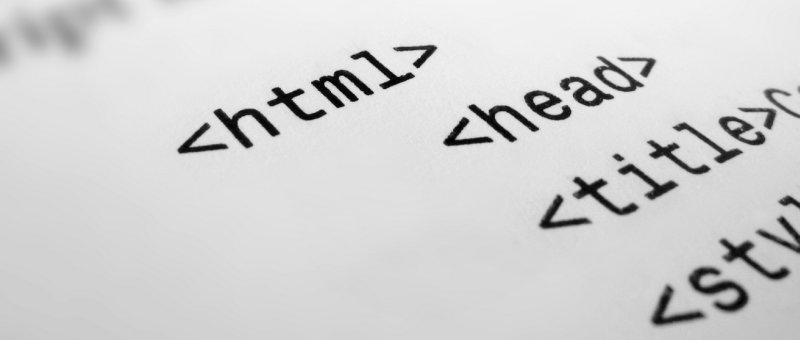





 (linija alata – Alati). Obeležite grafički prikaz zvuka na zvučnom kanalu. To obavljate na uobičajeni način:
(linija alata – Alati). Obeležite grafički prikaz zvuka na zvučnom kanalu. To obavljate na uobičajeni način:



